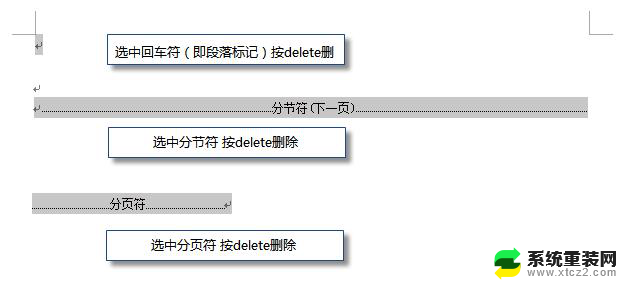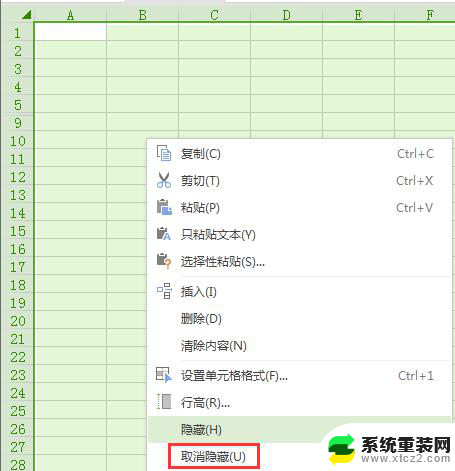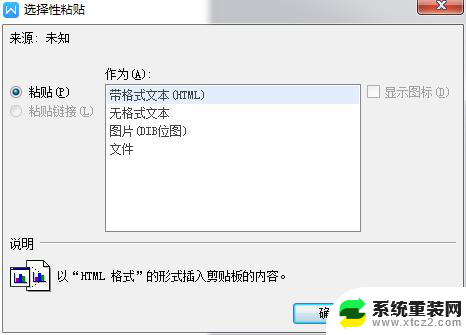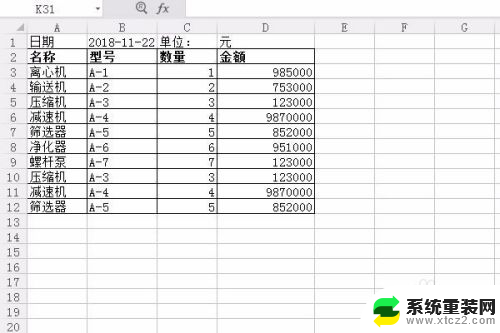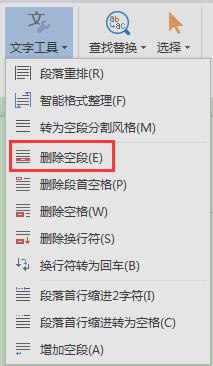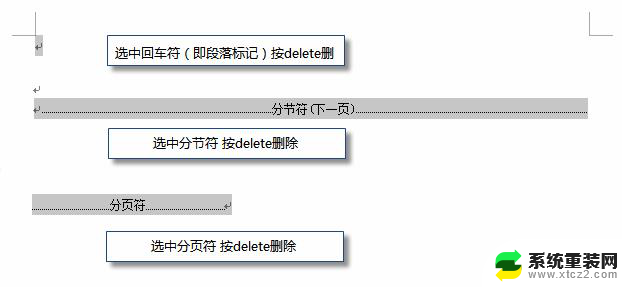wps如何删除一层 wps如何删除一层表格
wps是一款功能强大的办公软件,其表格功能在数据处理和整理方面非常实用,有时候我们在编辑表格时可能会遇到需要删除一层表格的情况。问题来了wps如何删除一层表格呢?下面我们就来详细了解一下。

如果wps文档中出现了空白页,那么可能是文档中包含空段落、分页符或分节符。需要将这些编辑标记删除,空白页才会被删除。
操作方法:把光标移动至空白页,选中空白页中的 段落标记 或分页符 或者分节符,尝试使用“回格(即backspace / ←)”以及“Delete”键删除。
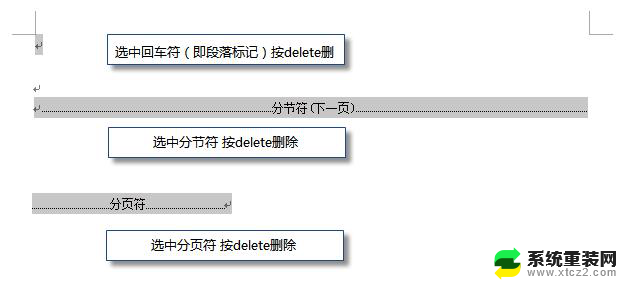
PS:如果文档中没有显示编辑标记,可以开启功能区“开始-显示/隐藏编辑标记”显示。
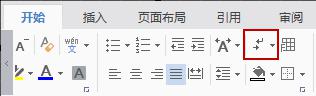
还有一种空白页的可能是前一页末尾有过长的表格。
文档在表格后需要有一个空段落,如果表格一直延伸到页面底部,则空段落将被推入下一页。而这个空段落标记是无法删除的。需要将这个空段落标记设置为“隐藏文字”才可以。
操作方法:
1、选中段落标记
2、点击右键-字体-勾选“隐藏文字”。

以上是关于如何删除wps中某一层的全部内容的操作方法,如果您还有不理解的地方,可以根据本文的方法来进行操作,希望这篇文章对大家有所帮助。